Schakel de nieuwe interface van Twitter uit en herstel het oude ontwerp Terug
Hoe de nieuwe interface van Twitter in 2019 uit te schakelen en het oude ontwerp terug te herstellen
Een paar dagen geleden heeft Twitter een nieuw ontwerp uitgerold voor de meerderheid van hun gebruikers. Het nieuwe ontwerp heeft opnieuw gerangschikte knoppen en een zijbalk aan de linkerkant. Sommige gebruikers houden van het nieuwe ontwerp. Anderen zijn niet blij met deze wijziging. Hier is een snelle hack waarmee je kunt terugkeren naar het oude ontwerp in Twitter.
Advertentie
De bijgewerkte gebruikersinterface van Twitter ziet er als volgt uit:
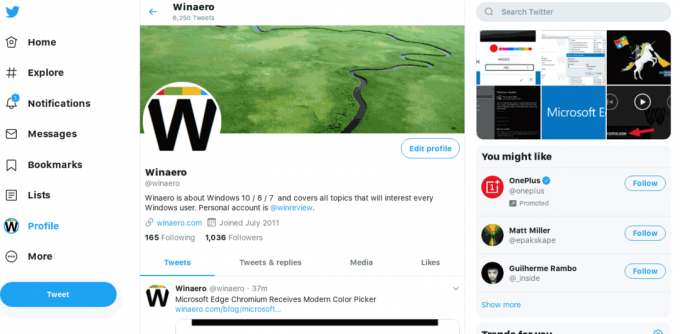
En zo ziet de oude eruit.
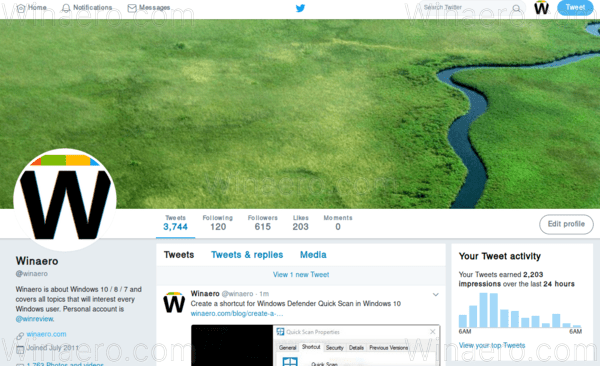
Het enige dat u hoeft te doen om het oude ontwerp terug te zetten, is één cookiewaarde te bewerken. De cookie methode werkt niet meer. Het instellen van de user-agent-string op Internet Explorer 11 werkt echter goed. Ik zal je laten zien hoe het kan in Google Chrome.
Om de nieuwe interface van Twitter uit te schakelen,
- Druk op Twitter op Ctrl + Shift + I om Developer Tools te openen.
- Klik in Hulpprogramma's voor ontwikkelaars op het apparaatselectiemenu en selecteer Bewerking... (zie schermafbeelding).
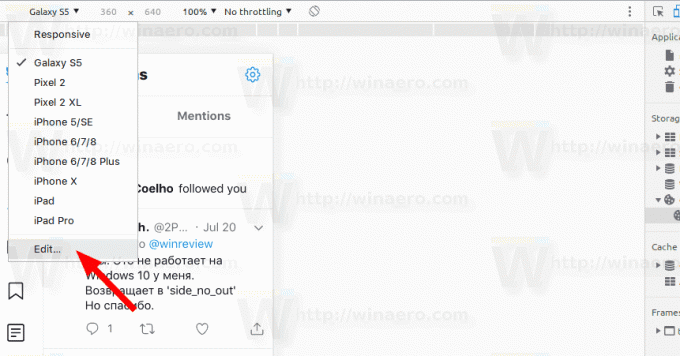
- Klik op Aangepast apparaat toevoegen....
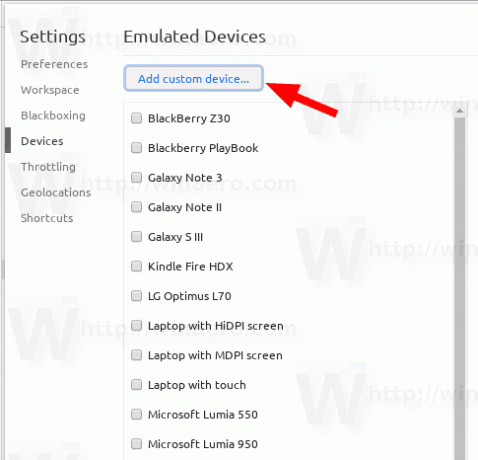
- Typ "Internet Explorer 11" als apparaatnaam.
- Selecteer "Desktop" in apparaattype.
- Specificeer uw schermresolutie, b.v.
1920x1080.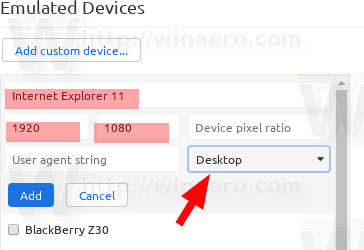
- Type
Mozilla/5.0 (Windows NT 10.0; WOW64; drietand/7.0; rv: 11.0) zoals Geckoin de gebruikersagentbox.
- Klik op Toevoegen en selecteer dit nieuwe apparaat in Ontwikkelaarstools.
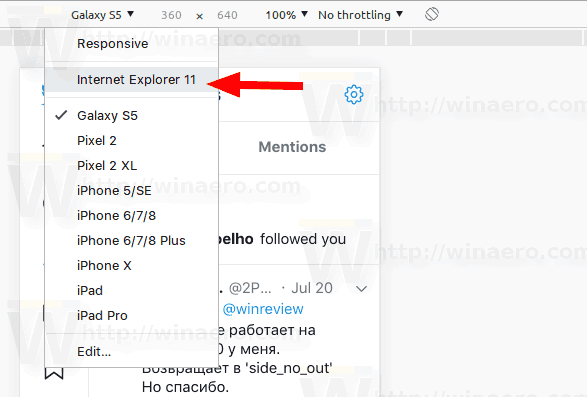
- Druk op Ctrl+Shift+R om de pagina geforceerd opnieuw te laden. Twitter krijgt de klassieke uitstraling.
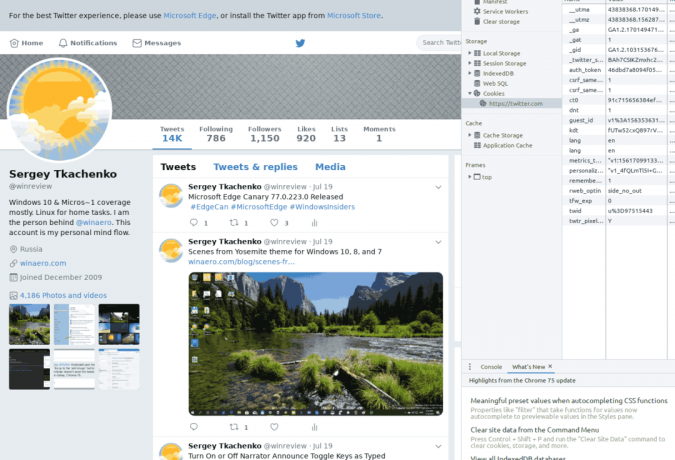
Je bent klaar.
De ontwikkelaarstools verlaten zal het nieuwe ontwerp herstellen. Om van dit ongemak af te komen en handmatige verandering van user-agent te voorkomen, kunt u proberen om mee te gaan: User-Agent Switcher voor Chrome. Houd er echter rekening mee dat het een product van derden is dat volledige toegang heeft tot uw browsergeschiedenis. Er zijn tal van gevallen waarin extensies gebruikersgegevens verzamelen en stelen en extra advertenties weergeven.
Als u Firefox gebruikt, heeft u geen extensie nodig
- Ga naar
over: configuratieю - Klik met de rechtermuisknop op het witte gebied en selecteer Nieuwe string vanuit het contextmenu.
- Naam zoals het
general.useragent.override.twitter.com. - Stel de waarde in op
Mozilla/5.0 (Windows NT 6.1; WOW64; drietand/7.0; rv: 11.0) zoals Gecko.
Je bent klaar! Met dank aan onze lezer Polair.
De oude koekjestruc (inmiddels opgeheven)
- Druk op Twitter op Ctrl + Shift + I om Developer Tools te openen.
- Ga in ontwikkelaarstools naar het tabblad Toepassingen (zie screenshot).
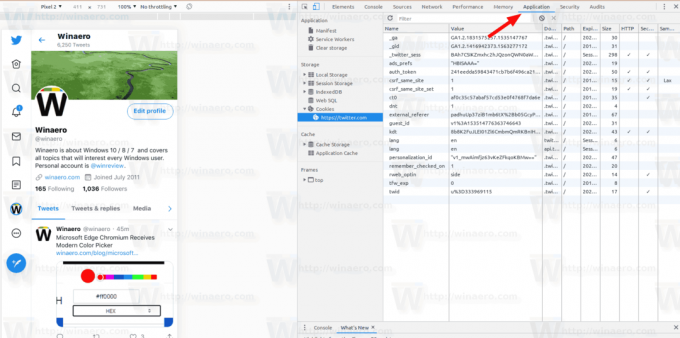
- Klik aan de linkerkant op Opslag > Cookies.
- Zie de rweb_optin-cookie. In mijn geval staat hij op 'side'.
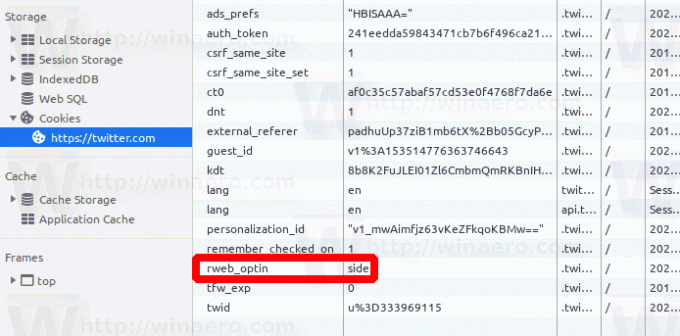
- Dubbelklik op de waarde en stel in op
uiten laad vervolgens de Twitter-pagina opnieuw.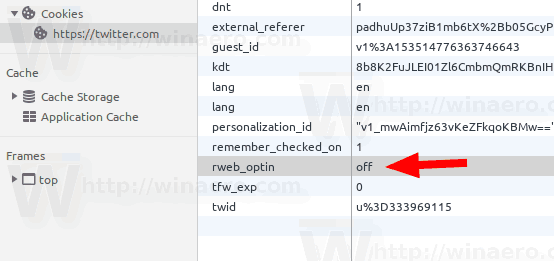
Je bent klaar!
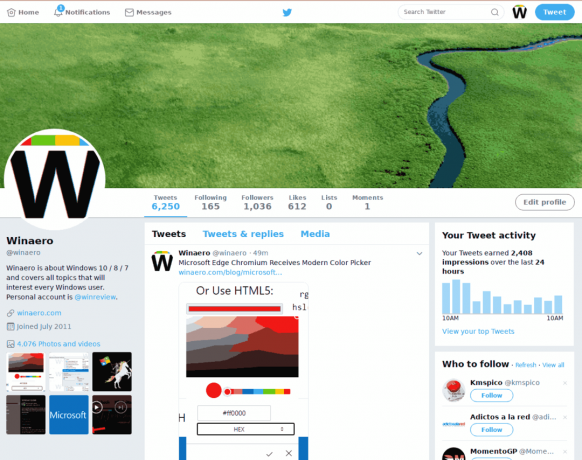
Credits voor de ontdekking van deze tweak gaan naar Twitter-gebruiker Albacore. Hij ontdekte de truc. Zijn input is echt waardevol, aangezien Twitter geen native optie heeft om te schakelen tussen het oude en het nieuwe ontwerp. Het was een tijdje geleden beschikbaar, maar nu is het geëlimineerd.
Dus, wat vind je van het nieuwe ontwerp van Twitter? Ga je liever voor de oude of vind je de klassieke look juist aantrekkelijker? Vertel het ons in de reacties.


